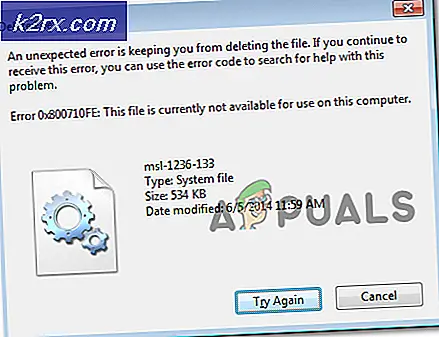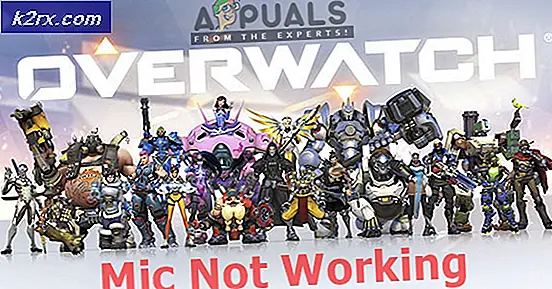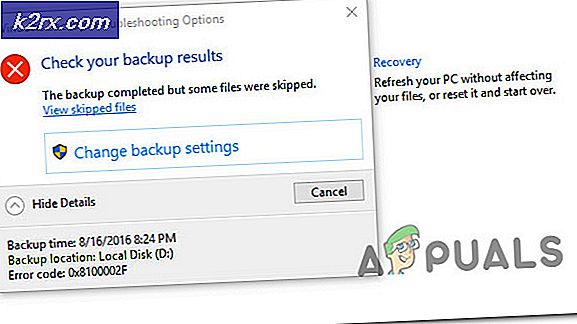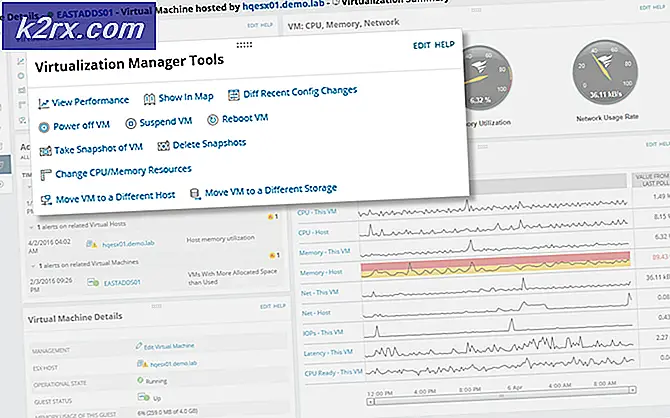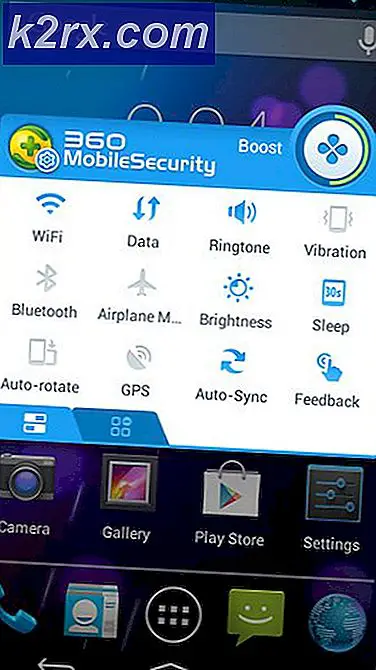Làm thế nào để Mount UDF Volumes trong Ubuntu
Định dạng đĩa chung (UDF) đề cập đến tiêu chuẩn ISO 13346 và đặc tả trung gian của nhà cung cấp ECMA-167 để lưu trữ dữ liệu máy tính. Trong khi trong thực tế nó được sử dụng để tác giả DVD, không có gì ngăn chặn một người nào đó từ thực sự định dạng một đĩa cố định như UDF. Thực tế hơn, nó được sử dụng cho các phương tiện quang học như CD-RW và DVD-RW / DVD + R để cho phép người dùng thêm và xóa các tập tin từ chúng. Một số máy quay kỹ thuật số cao cấp chuyên nghiệp cũng sử dụng định dạng DVD-RAM ít phổ biến hơn, cũng sử dụng định dạng này.
Bất kỳ định dạng nào trong số này có thể dễ dàng mở trong Ubuntu, và nói chung, bất kỳ khối lượng UDF nào cũng sẽ tự động mount. Người dùng chỉ cần lắp đĩa quang và hệ thống tệp phải được gắn kết. Đôi khi bạn có thể thấy rằng một đĩa DVD bạn tự mình sẽ không tự động gắn kết trong Ubuntu ngay cả khi nó sẽ trong Microsoft Windows, OS X hoặc macOS Sierra. Điều này là bởi vì Windows sẽ đoán trước những gì DVD chứa cho đến khi nó đúng. May mắn thay, một lệnh bash đơn giản có thể là tất cả những gì bạn cần để làm cho nó hoạt động lại trong Ubuntu.
Gắn khối lượng UDF vào cấu trúc tệp của Ubuntu
Đưa đĩa quang vào ổ đĩa quang rồi mở trình quản lý tệp của bạn và xem nó đã được gắn chưa. Nếu có, thì bạn không cần phải đi xa hơn nữa. Nếu không, hãy kiểm tra nhanh thư mục / media để xem hệ điều hành có đặt nó ở đó hay không. Ubuntu thực hiện tất cả các kết nối đĩa quang tự động đến vị trí này thay vì thư mục / cdrom được sử dụng bởi các bản phân phối Linux cũ hơn.
Nếu nó không có, sau đó mở tiện ích Disks từ trình đơn Dash hoặc menu Whisker nếu bạn đang sử dụng Xubuntu. Người dùng Lubuntu sẽ tìm thấy nó trên menu LXDE bên dưới Accessories. Nhấp vào biểu tượng ổ đĩa CD / DVD trong bảng điều khiển bên trái và sau đó nhìn vào biểu đồ khối lượng. Nếu có điều gì đó chưa được gắn kết, sau đó thử nhấp vào nút phát bên phải bên dưới biểu đồ. Điều này có thể gắn kết âm lượng.
Đĩa Tiện ích có thể báo cáo rằng không có phương tiện nào trong ổ đĩa ngay cả khi bạn biết đĩa ở đó. Lấy đĩa ra và nhẹ nhàng làm sạch nó trước khi lắp lại. Mở lời nhắc CLI bằng cách giữ phím Ctrl, Alt và T cùng một lúc. Thử phát lệnh sudo mount -t udf / dev / sr0 / cdrom và nhấn enter. Bạn có thể được yêu cầu nhập mật khẩu quản trị viên của mình. Nếu bạn có nhiều ổ đĩa quang, tệp thiết bị của bạn có thể không gắn kết với / dev / sr0 và bạn sẽ cần phải sử dụng tên được cung cấp trong Tiện ích đĩa để làm như vậy.
Mẹo CHUYÊN NGHIỆP: Nếu vấn đề xảy ra với máy tính của bạn hoặc máy tính xách tay / máy tính xách tay, bạn nên thử sử dụng phần mềm Reimage Plus có thể quét các kho lưu trữ và thay thế các tệp bị hỏng và bị thiếu. Điều này làm việc trong hầu hết các trường hợp, nơi vấn đề được bắt nguồn do một tham nhũng hệ thống. Bạn có thể tải xuống Reimage Plus bằng cách nhấp vào đâyLệnh này sẽ gắn kết cấu trúc tệp UDF vào thư mục không sử dụng / cdrom trong thư mục gốc của bạn. Khi bạn đã hoàn thành công việc với nó, hãy đảm bảo tháo nó bằng umount / cdrom trước khi đẩy đĩa ra. Nếu bạn gặp lỗi superblock lỗi khi cố gắn nó, thì đĩa của bạn có thể không thực sự được định dạng UDF. Nếu đó là trường hợp, sau đó thử sudo mount -t iso9660 / dev / sr0 / cdrom thay vào đó và xem nó có gắn kết như một đĩa CD-ROM thông thường hay không. Đôi khi ngay cả một DVD + R sẽ thực sự tự hào với hệ thống ISO 9660 thông thường thay vì định dạng UDF tùy thuộc vào cách nó được viết. Không có khối lượng quang học nào sẽ gắn kết như bất kỳ thứ gì khác ngoài chỉ đọc về hạn chế truy cập.
Các bước này cũng nên hoạt động khi thay vì đĩa DVD vật lý, bạn có một hình ảnh đĩa mà bạn đã tải xuống từ đâu đó. Nếu đó là trường hợp, sau đó chỉ cần thay thế / dev / sr0 với tên thực tế của hình ảnh đĩa. Trong trường hợp này, có thể gắn hình ảnh đĩa trên hệ thống thậm chí không có ổ đĩa quang.
Về mặt lý thuyết, có thể tạo các ảnh đĩa không sử dụng tiêu chuẩn UDF cũng như ISO 9660. Bạn có thể gõ thêm / proc / filesystems để tìm nhiều hệ thống tập tin mà Ubuntu cài đặt cụ thể của bạn hỗ trợ. Phổ biến nhất bạn sẽ tìm thấy bên ngoài UDF và ISO 9660 bao gồm ext2, ext3 và ext4, là các định dạng lưu trữ Linux chuẩn mà bạn có nhiều khả năng quen thuộc hơn. Đôi khi bạn sẽ tìm thấy hình ảnh sử dụng hệ thống tệp vfat, có nghĩa là chúng hỗ trợ các tiêu chuẩn FAT12, FAT16 hoặc FAT32 mà MS-DOS đã từng được quảng cáo. Hãy ghi nhớ rằng nếu bạn gắn kết với tùy chọn -t vfat, thì bạn không định nghĩa một hệ thống tệp ảo. Trong khi vfat không có nghĩa là Virtual FAT, điều này đề cập đến một cái gì đó khác với thực tế là bạn đang làm việc với một hình ảnh đĩa.
Về mặt lý thuyết, bạn có thể xem qua các hình ảnh NTFS, mặc dù chúng tương đối hiếm. Nếu không có tùy chọn nào có vẻ hoạt động, hãy thử sudo mount -t intfs ~ / Downloads / theImageName.img / cdrom trong khi thay thếImageName.img bằng hình ảnh được tải xuống thực tế. Thật hiếm khi điều này sẽ hoạt động vì NTFS về mặt kỹ thuật là một phần mở rộng FUSE trong Linux, vì vậy bạn cũng có thể thử lệnh đó bằng tùy chọn -t fuse.
Kể từ NTFS, các hệ thống FAT khác nhau và các hệ thống ext # không phải là chỉ đọc theo định nghĩa, có thể bạn sẽ muốn thêm các tùy chọn ro -r hoặc -o vào lệnh mount của bạn. Điều này sẽ ngăn không cho bạn ghi vào hình ảnh, nhưng không cần thiết nếu hình ảnh của bạn là hình ảnh UDF hoặc ISO 9660 chính hãng, vì bạn không thể ghi vào đĩa quang theo cùng cách mà bạn có thể làm với đĩa cố định hoặc thẻ nhớ.
Rất khó và có thể không thực tế khi nghĩ rằng bạn sẽ tìm thấy một đĩa quang chính hãng với bất kỳ thứ gì ngoài UDF, ISO 9660 hoặc các dạng CDFS khác nhau cho đĩa CD âm thanh. Nó thực sự không thể tạo ra một số loại hệ thống tập tin trên đĩa quang. Do đó, nếu bạn tiếp tục gặp lỗi superblock xấu sau khi thử cả hai-udf và -t iso9660 thì ổ đĩa quang hoặc đĩa có thể bị bẩn.
Mẹo CHUYÊN NGHIỆP: Nếu vấn đề xảy ra với máy tính của bạn hoặc máy tính xách tay / máy tính xách tay, bạn nên thử sử dụng phần mềm Reimage Plus có thể quét các kho lưu trữ và thay thế các tệp bị hỏng và bị thiếu. Điều này làm việc trong hầu hết các trường hợp, nơi vấn đề được bắt nguồn do một tham nhũng hệ thống. Bạn có thể tải xuống Reimage Plus bằng cách nhấp vào đây